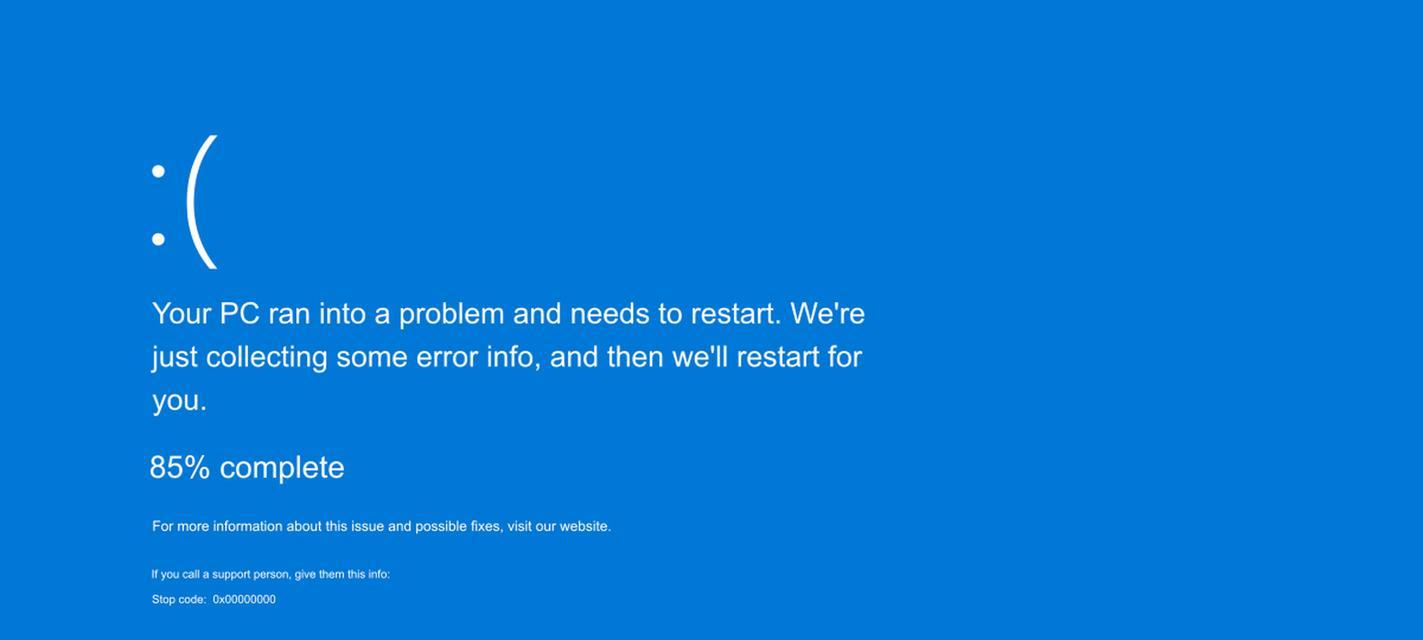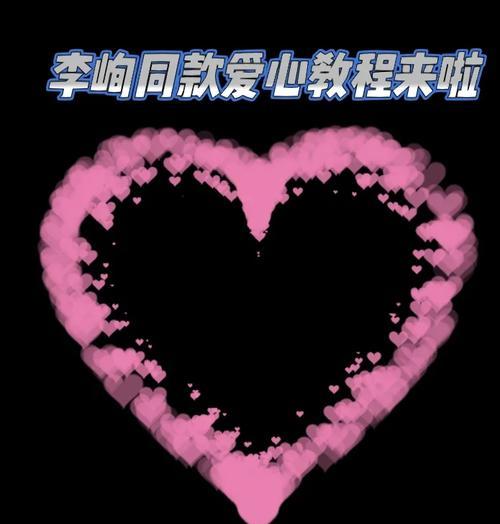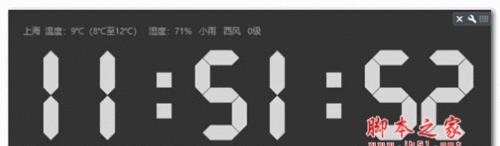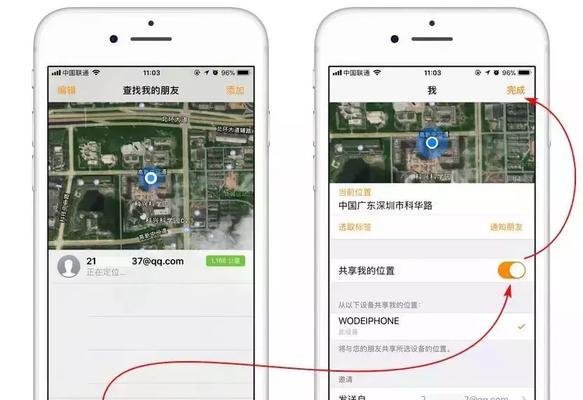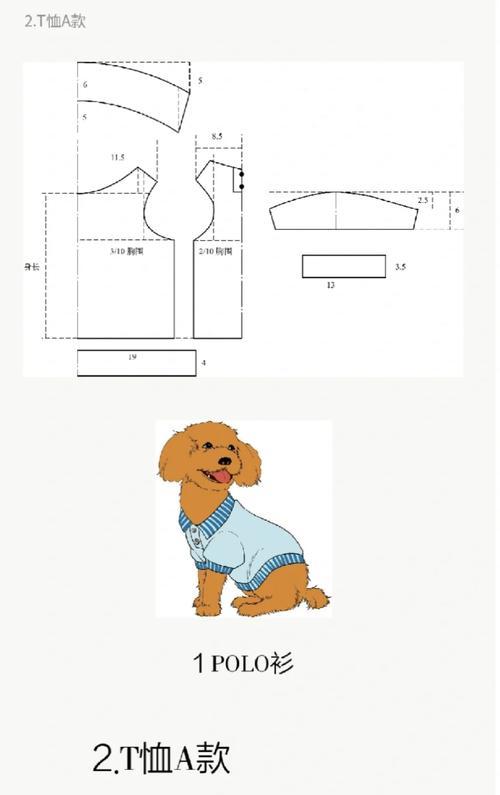随着时间的推移和系统的使用,我们的电脑可能会变得越来越慢,甚至出现一些错误。为了解决这些问题,重装操作系统是一个有效的方法。本文将详细介绍如何使用HP台式机光盘来重装win7系统。
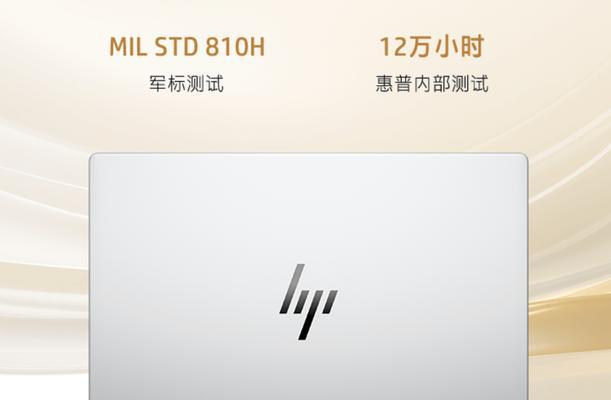
1.确认备份数据

在开始重装系统之前,首先要确保将重要的数据备份到外部存储设备中。因为重装系统会将硬盘上的所有数据清除。
2.关闭电脑并插入光盘
将计算机关机,并在HP台式机上找到光盘驱动器。将win7系统光盘插入光盘驱动器中。
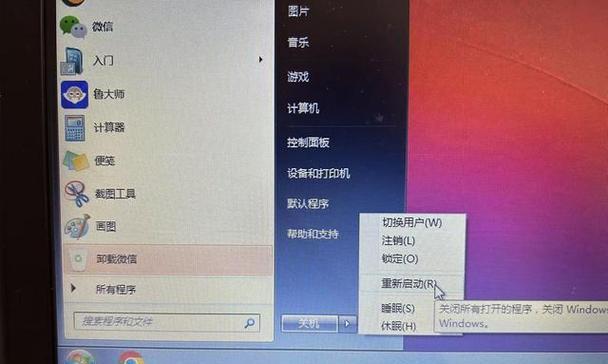
3.重新启动电脑
按下计算机开机按钮,并立即按下键盘上的指定按键(通常是F12或ESC)进入引导菜单。
4.选择从光盘启动
在引导菜单中,使用方向键选择从光盘启动。按下回车键确认选择。
5.进入安装界面
等待一段时间,电脑将自动加载安装文件,进入win7系统的安装界面。
6.选择语言和其他偏好设置
在安装界面上,选择所需的语言和其他偏好设置,并点击下一步。
7.接受许可协议
阅读许可协议并接受后,点击下一步。
8.选择安装类型
根据个人需求选择“自定义”或“快速”安装类型。
9.格式化硬盘
如果选择“自定义”安装类型,在下一步中会显示硬盘分区信息。选择要安装系统的分区,并进行格式化操作。
10.安装系统文件
等待系统文件的复制和安装过程完成。
11.配置系统设置
在系统安装完成后,根据引导界面的指示进行系统设置,如选择用户名、密码、网络等。
12.安装驱动程序
根据实际情况,使用HP台式机光盘中提供的驱动程序来安装计算机所需的各种驱动。
13.更新系统
在安装驱动程序之后,连接到网络并更新系统以获得最新的补丁和安全性更新。
14.恢复备份数据
如果之前备份了重要数据,现在可以将其从外部存储设备中恢复到计算机中。
15.完成重装系统
现在,您的HP台式机已经成功重装了win7系统。您可以开始重新使用它并享受新系统带来的优势。
通过本文提供的HP台式机光盘重装系统win7系统教程,您可以轻松地进行系统重装。确保备份数据、正确插入光盘、选择正确的启动方式并按照引导界面的指示进行操作,最后完成系统安装和设置。祝您使用新系统愉快!